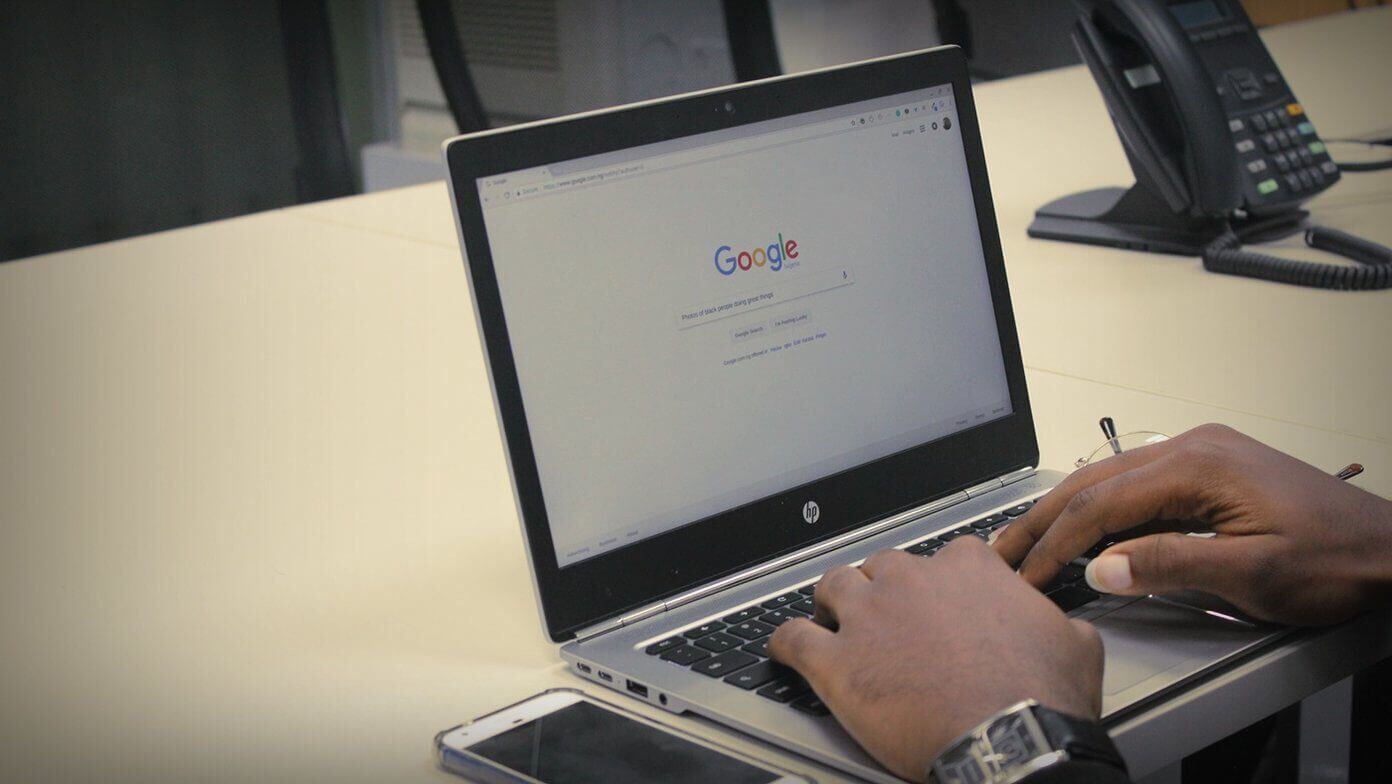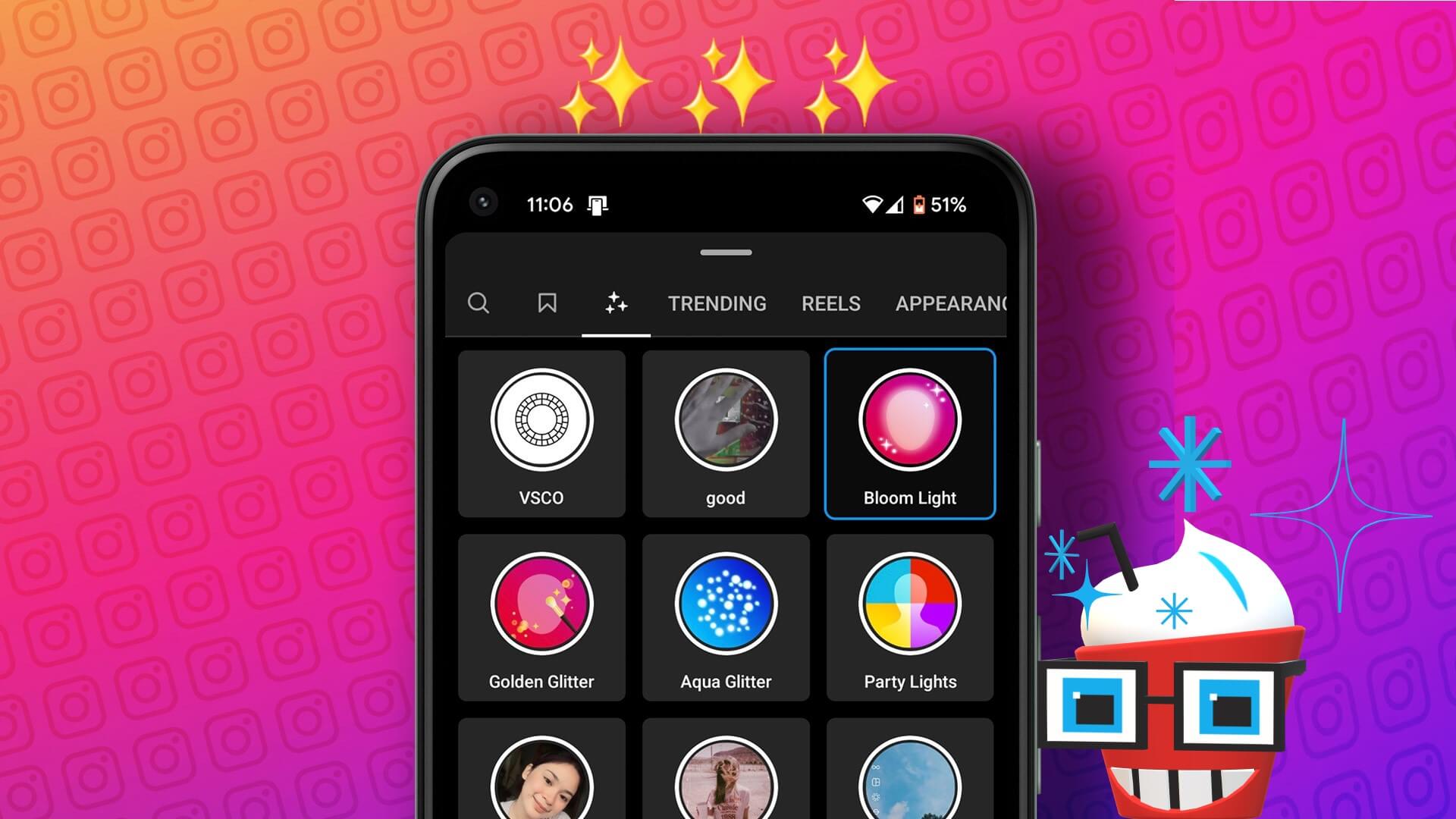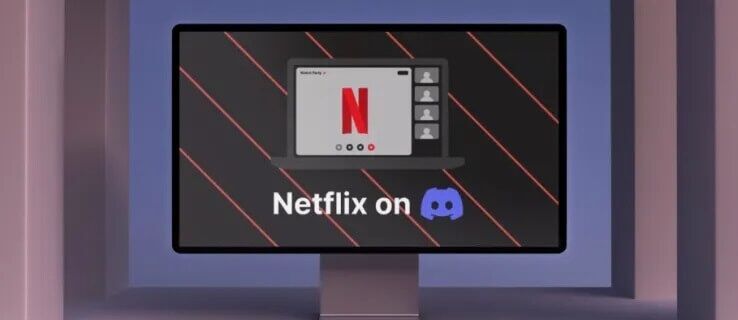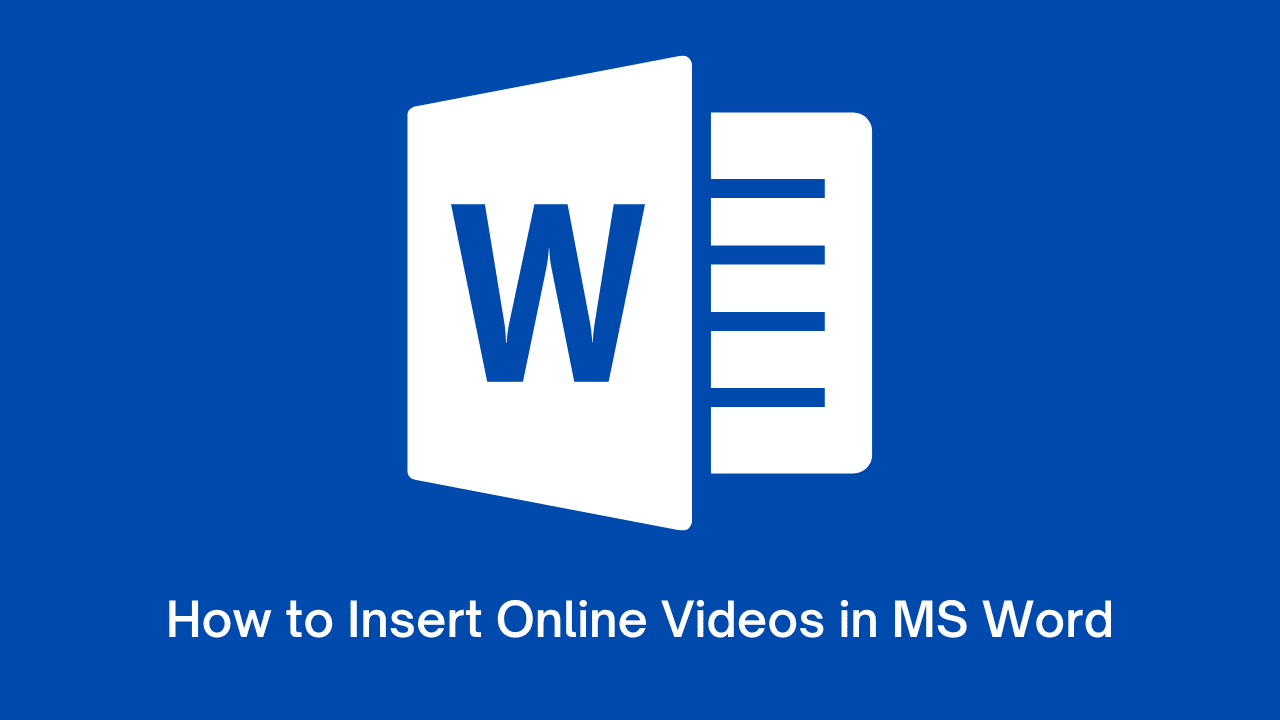Windows 10 постачається з двома вбудованими веб-браузерами: класичним Internet Explorer, який було припинено в червні 2022 року, іНайновіший браузер Edge на основі Chromium. Якщо ви віддаєте перевагу використанню Internet Explorer, може бути неприємно, коли він постійно відкривається або перенаправляє вас до Edge, і ви можете зупинити це. Ось 4 способи завадити Internet Explorer відкривати Edge.
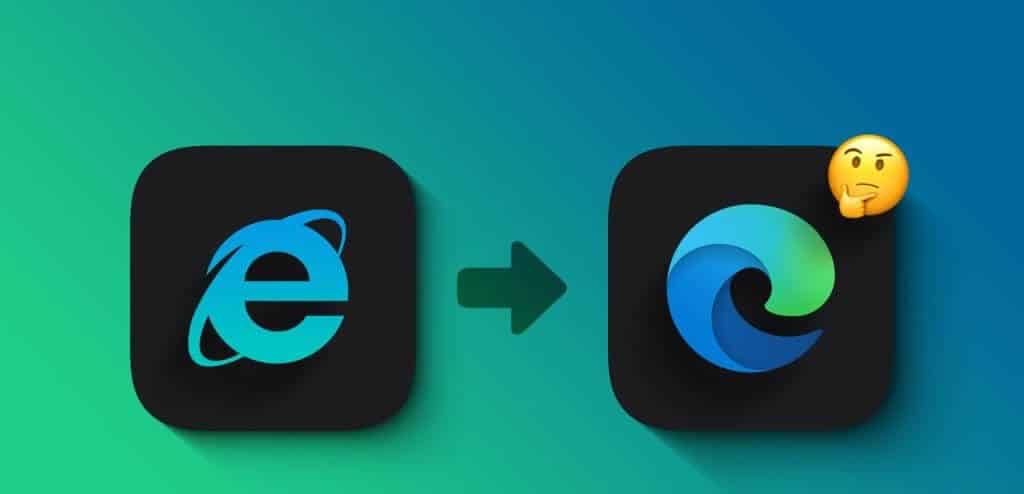
Це лише один із багатьох способів, якими Microsoft намагається змусити людей використовувати Edge. На щастя, такій поведінці можна запобігти. Однак перш ніж ми покажемо вам, як це зробити, важливо зрозуміти, чому Internet Explorer постійно перенаправляє вас на Edge.
Чому Internet Explorer постійно перенаправляє на MICROSOFT EDGE
Оскільки Internet Explorer більше не підтримується Microsoft, він несумісний із багатьма сучасними дизайнами веб-сайтів. У результаті Internet Explorer може мати труднощі з відображенням вмісту веб-сайтів, які використовують найновіші веб-технології. Якщо Internet Explorer не може відобразити певний веб-сайт, він автоматично перенаправляє вас у Microsoft Edge для кращої роботи.
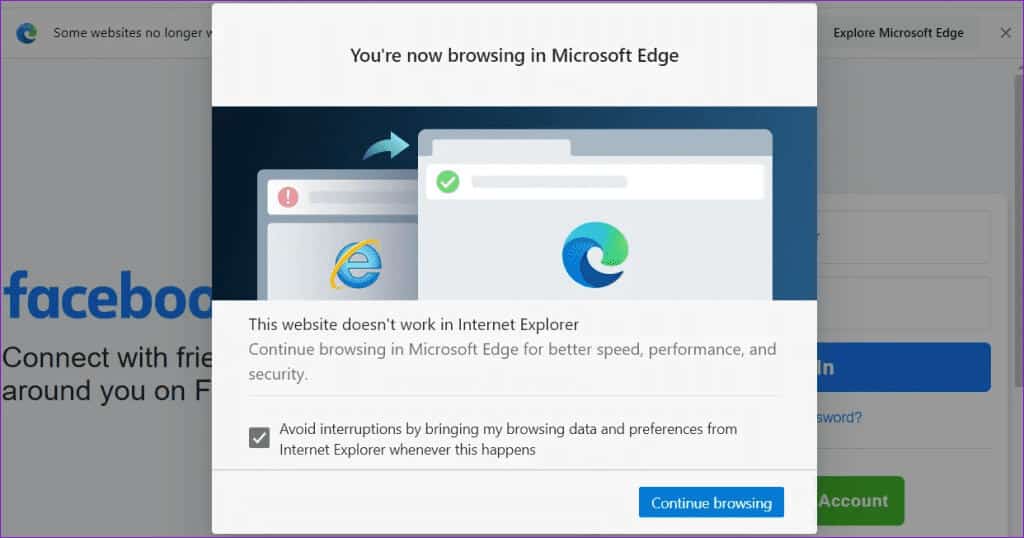
Ви можете відвідати Сторінка підтримки Microsoft Щоб дізнатися більше про переспрямування Edge.
Як заборонити Internet Explorer переспрямовувати на MICROSOFT EDGE
Тепер, коли ви знаєте, чому Internet Explorer постійно перенаправляє та відкриває Edge, давайте розглянемо кілька порад, як цього не сталося.
1. Перейменуйте папку BHO
Internet Explorer (IE) використовує політику Browser Helper Object (BHO), яка зберігається на вашому ПК з Windows, щоб перенаправляти вас до Microsoft Edge. Один із найпростіших способів завадити IE відкривати Edge — це перейменувати папку BHO у вашій системі. Ось як це зробити.
Розділ 1: натисніть клавішу Windows + R Комбінація клавіш для відкриття Діалогове вікно «зайнятість». Введіть наступний шлях у полі Відкрити та натисніть Enter.
%programfiles(x86)%\Microsoft\Edge\Application
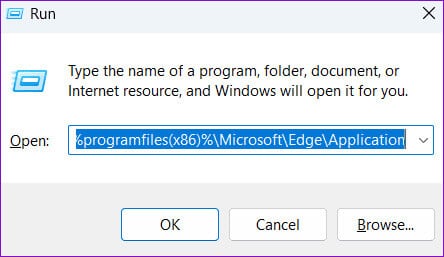
Розділ 2: у вікні File Explorer, ви повинні побачити папку з номером версії край встановлений на вашому комп'ютері. Двічі клацніть його, щоб відкрити.
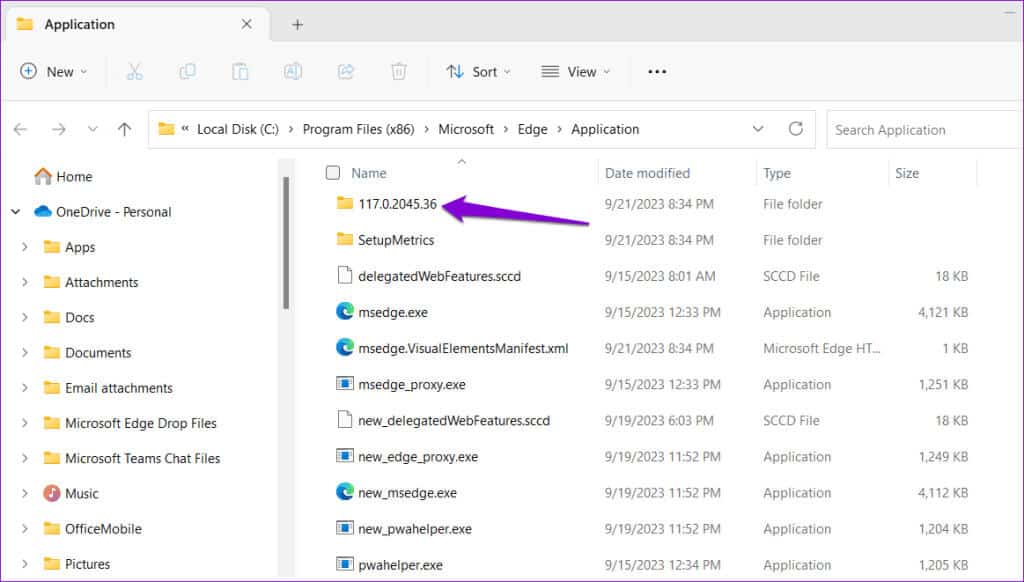
Крок 3: Виберіть папку BHO І натисніть F2, щоб перейменувати його. Перейменуйте папку на BHO старий або щось подібне.
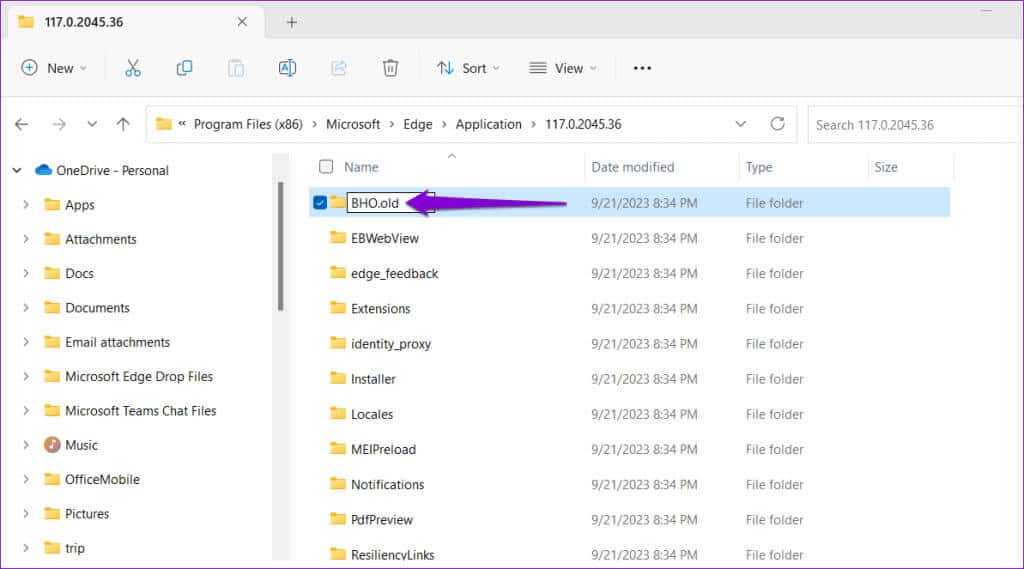
2. Змініть параметри Інтернету
Ще один спосіб запобігти відкриванню чи переспрямуванню Internet Explorer на Edge – це вимкнути сторонні розширення браузера. Для цього вам знадобиться Змініть параметри Інтернету Використовуючи наступні кроки:
Розділ 1: Натисніть на значок пошук На панелі завдань введіть дошка управління, а потім виберіть перший результат, який з’явиться.
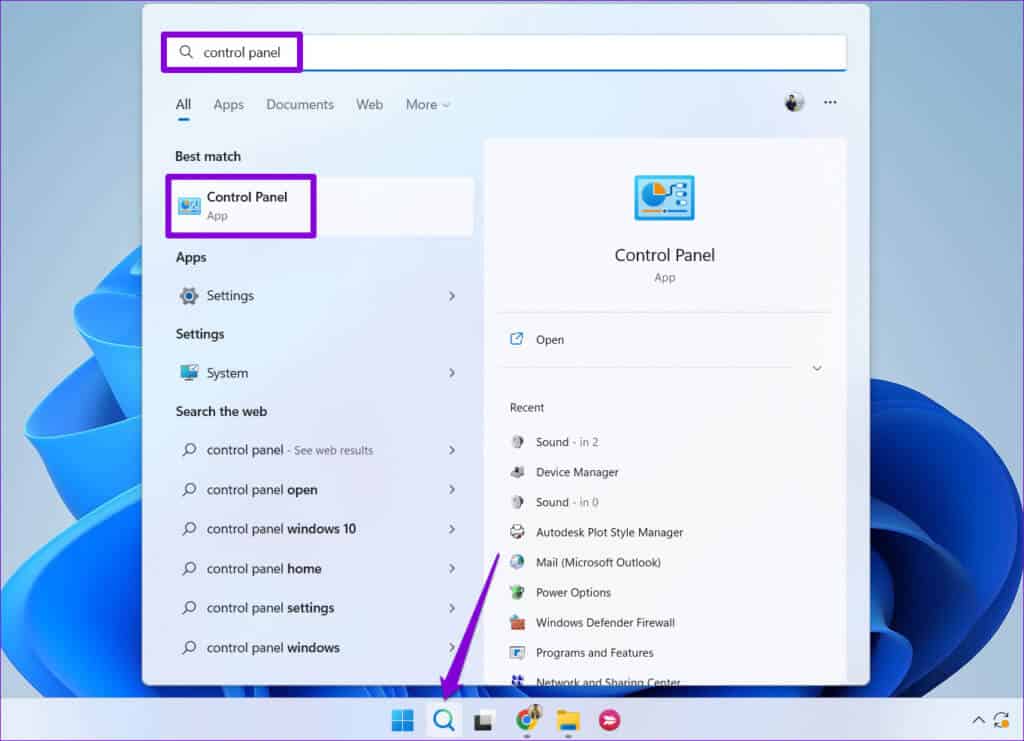
Розділ 2: Скористайтеся спадним меню у верхньому правому куті, щоб змінити тип відображення на «Великі значки», і натисніть Параметри Інтернету.
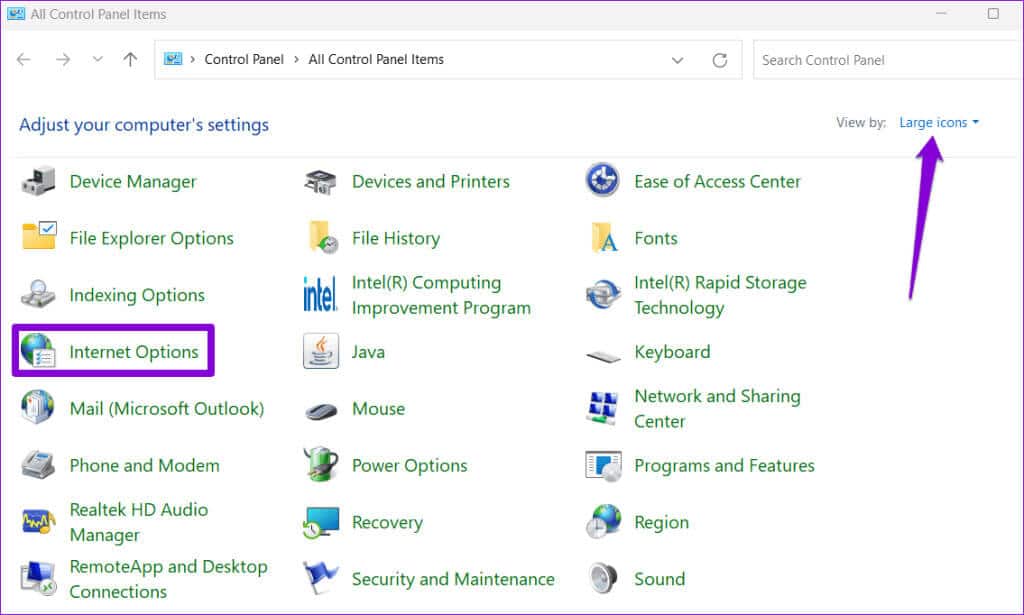
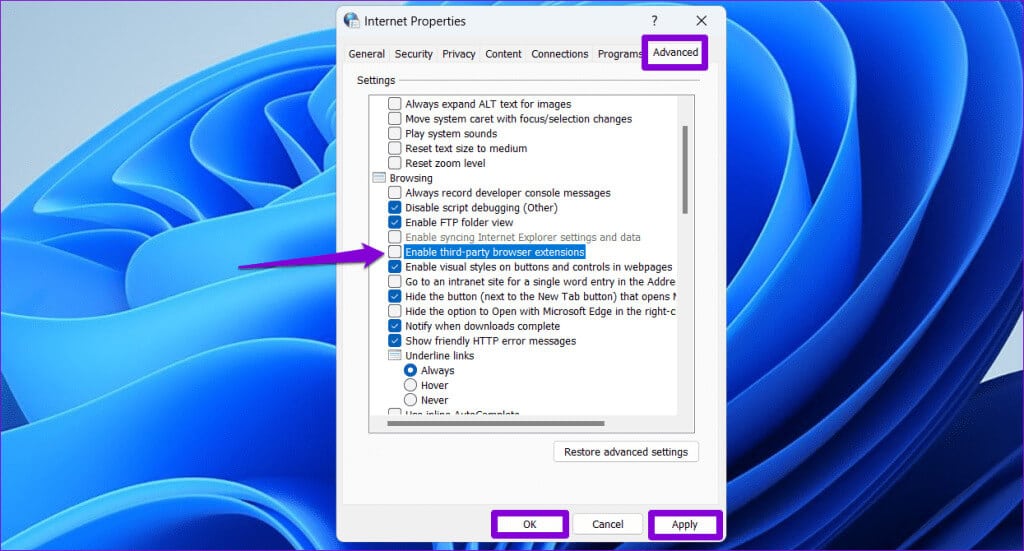
3. Змініть браузер за умовчанням у Windows
Ці випадкові перенаправлення також можуть відбуватися, якщо ви встановите Microsoft Edge якБраузер за умовчанням у Windows. Щоб цього уникнути, виконайте наведені нижче дії, щоб установити Internet Explorer браузером за умовчанням.
Розділ 1: натисніть клавішу Вікна + Я Щоб відкрити програму Налаштування і натисніть Програми.
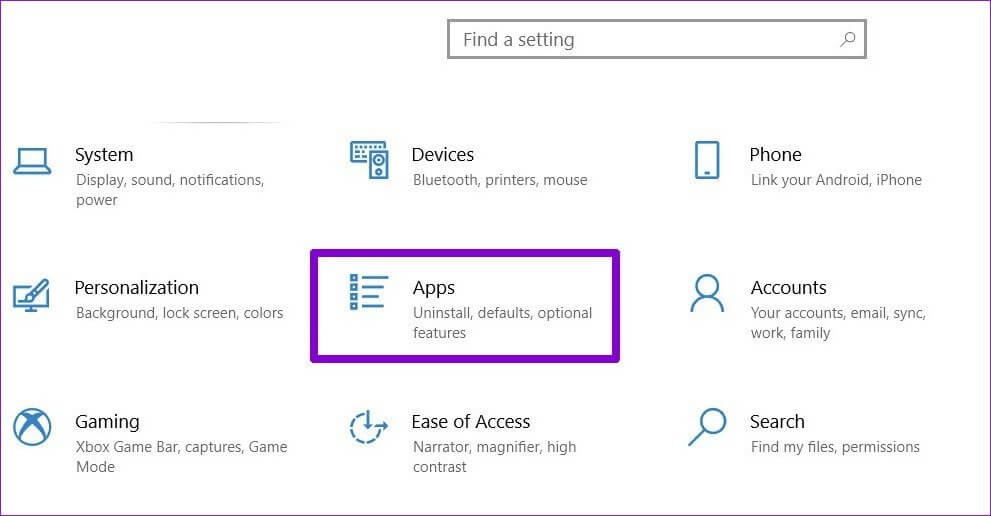
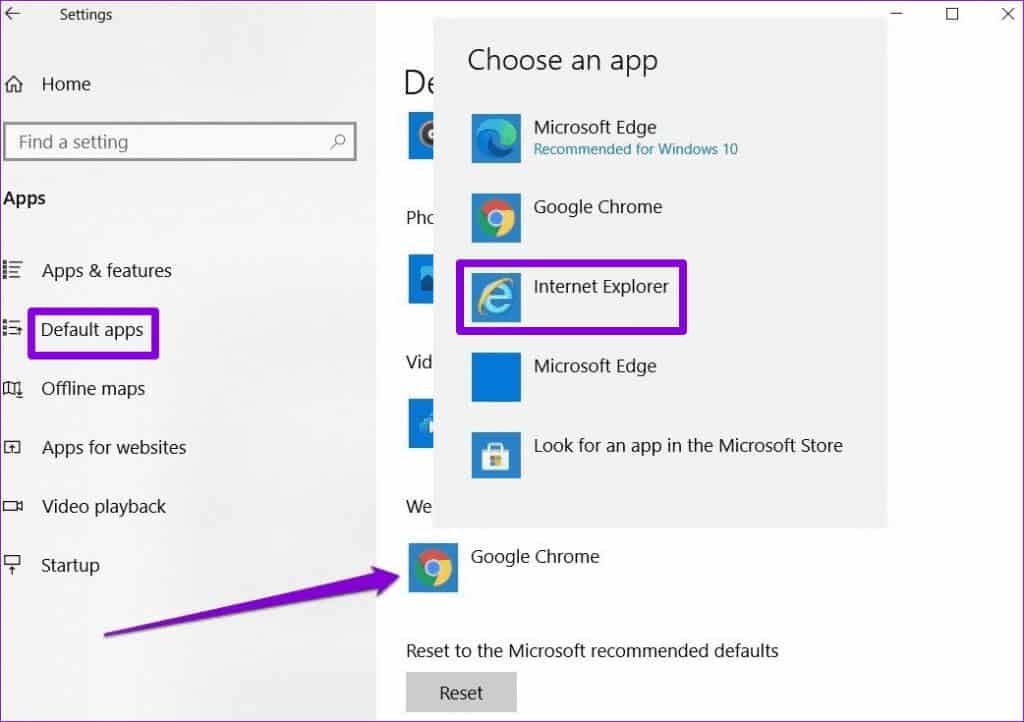
4. Видаліть Microsoft Edge
Все ще не пощастило? Якщо так, ви можете подумати Видаліть Microsoft Edge зі свого ПК з Windows щоб вирішити проблему. Це може стати в нагоді, якщо Edge все одно не є вашим браузером.
На відміну від інших програм і програмного забезпечення, ви не можете видалити Edge за допомогою програми «Налаштування» або панелі керування. Натомість вам потрібно використовувати Windows PowerShell, щоб видалити браузер.
Розділ 1: Натисніть на значок пошуку Панель завдань, І тип Powershell, потім виберіть Запустити від імені адміністратора.
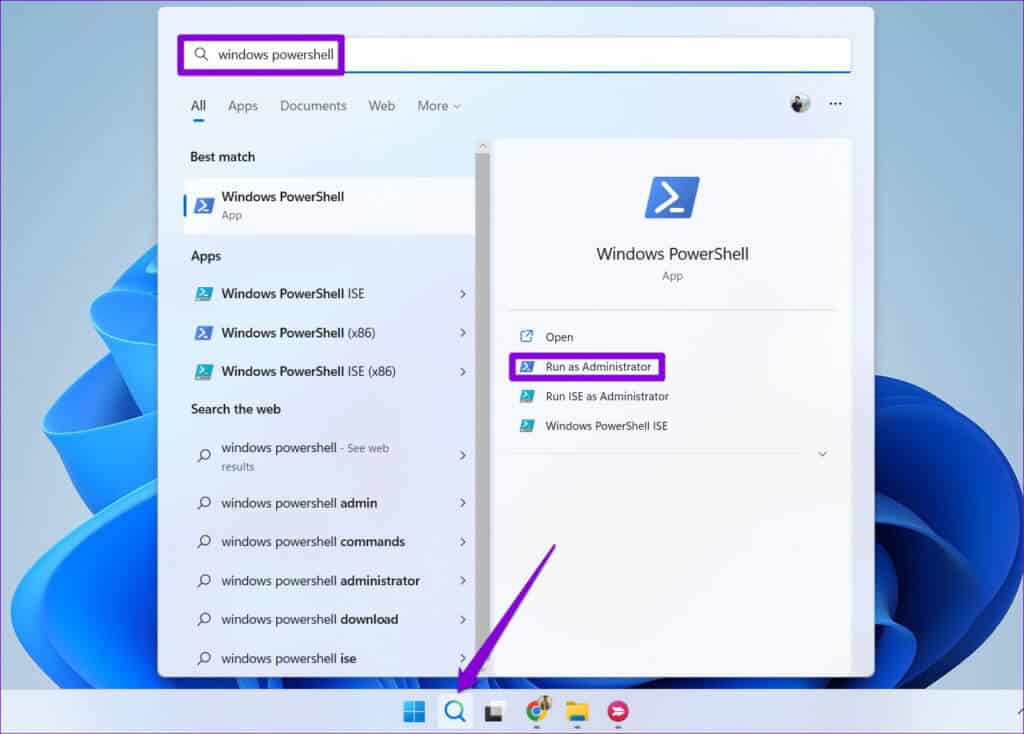
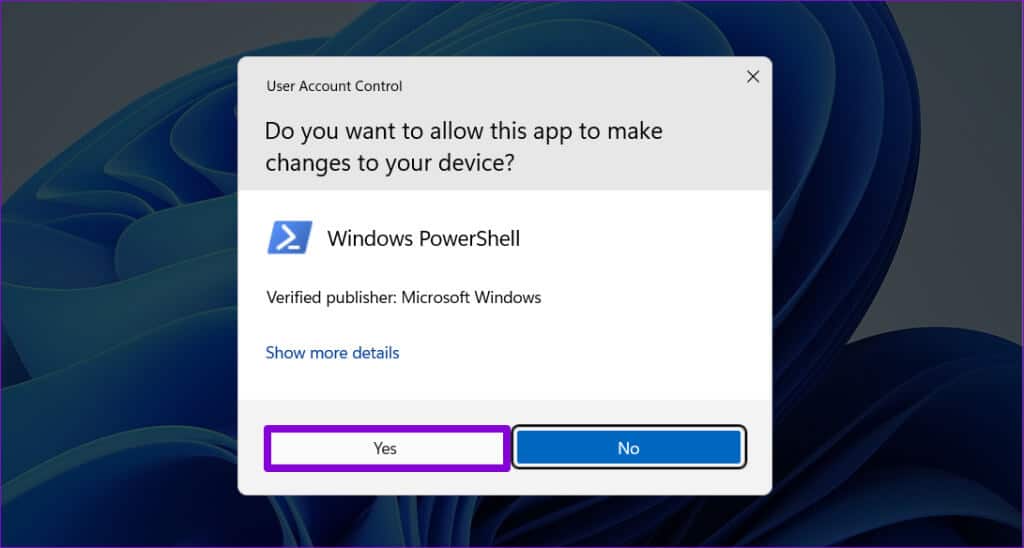
get-appxpackage *край*
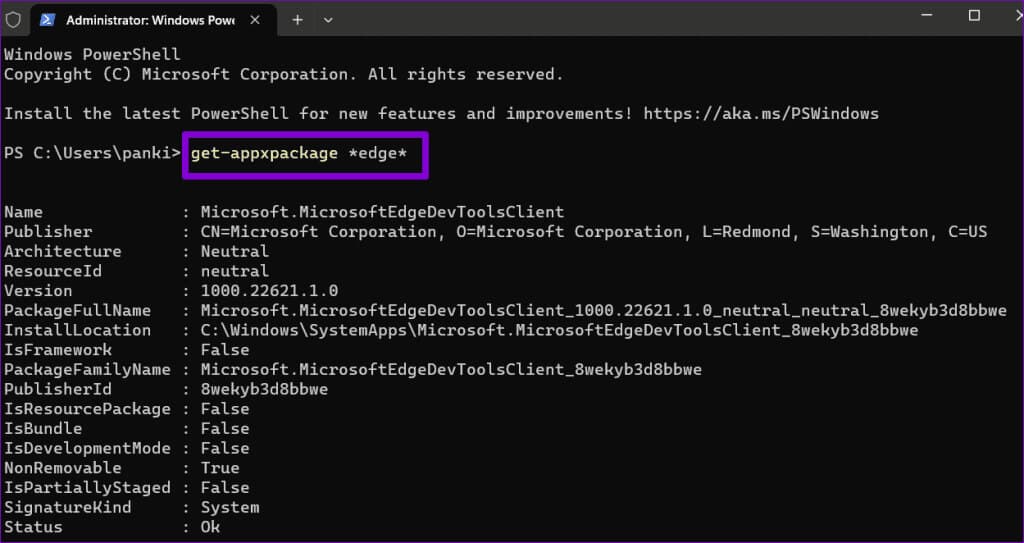
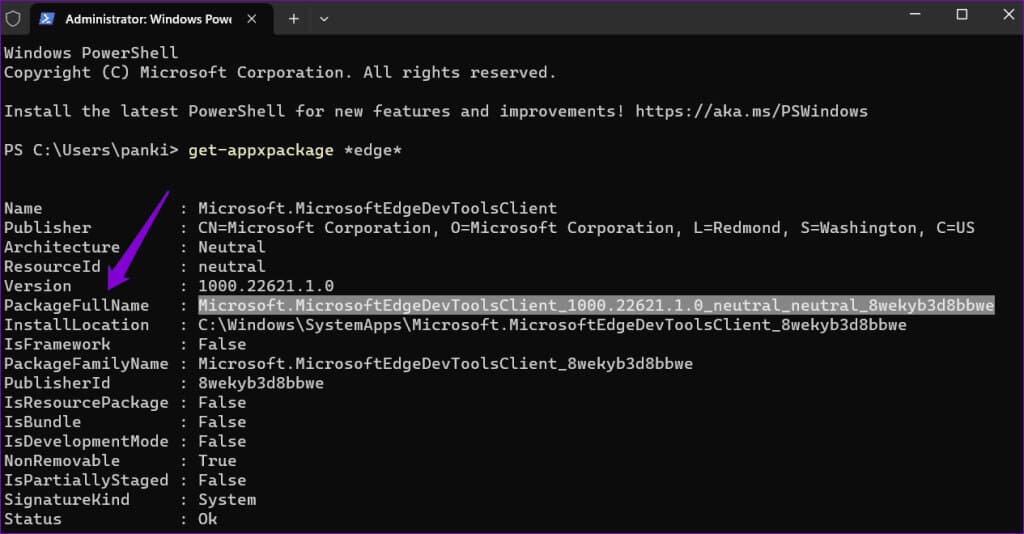
Remove-appxpackage [PackageFullName]
Замініть [PackageFullName] у наведеній вище команді назвою попередньо скопійованого пакета.
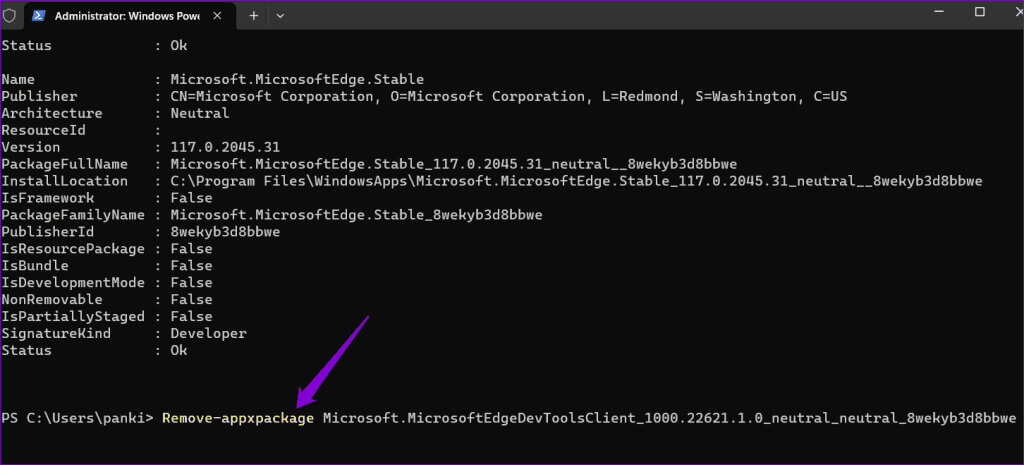
Свобода від перенаправлень в IE
Коли Internet Explorer постійно перенаправляє вас до Microsoft Edge, це може порушити роботу веб-переглядача та розчарувати вас. Хороша новина полягає в тому, що ви можете зупинити ці автоматичні перенаправлення, дотримуючись наведених вище порад. Як завжди, дайте нам знати в коментарях нижче, яка порада вам підходить.